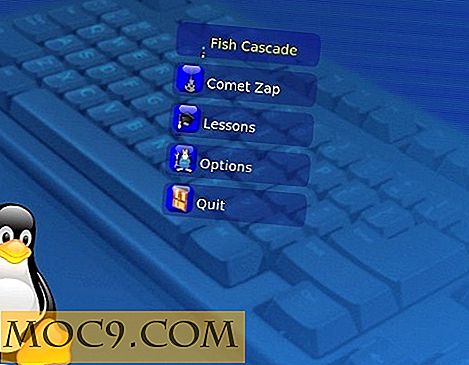5 PPA hữu ích cho Ubuntu
Mặc dù Ubuntu có hầu hết các phần mềm của bất kỳ bản phân phối Linux nào, nhưng nó không có mọi thứ. Đó là nơi mà các PPA đi vào. Một PPA (còn được gọi là lưu trữ gói cá nhân) là một tập hợp phần mềm nằm trên một máy chủ. Các máy chủ này có rất nhiều phần mềm mà các nhà phát triển Ubuntu không bao gồm theo mặc định. PPA có khả năng vô tận. Mọi thứ có thể được thêm vào cài đặt Ubuntu của bạn. Trò chơi, trình điều khiển độc quyền và chỉ là về bất kỳ loại chương trình bạn có thể có thể muốn là trên một nơi nào đó.
1. PlayDeb
Bạn là một game thủ? Nếu bạn đang có, bạn có thể quan tâm để biết rằng có rất nhiều, nhiều (miễn phí) trò chơi Linux cho Ubuntu. Thậm chí tốt hơn, bạn có thể cài đặt chúng ngay từ trung tâm phần mềm khi bạn thêm PPA PlayDeb. Sao chép lệnh dưới đây và dán nó vào một cửa sổ thiết bị đầu cuối.
wget -q -O - http://archive.getdeb.net/getdeb-archive.key | sudo apt-key add - sudo sh -c 'echo' deb http://archive.getdeb.net/ubuntu trò chơi đáng tin cậy-getdeb ">> /etc/apt/sources.list.d/getdeb.list '

Sau khi nhập lệnh, đã đến lúc làm mới các nguồn phần mềm Ubuntu.
sudo apt-get update
Với PlayDeb bây giờ là một phần của các nguồn phần mềm Ubuntu của bạn, hãy truy cập danh sách trò chơi PlayDeb, tìm kiếm trò chơi và nhấp vào nút "Cài đặt". Ngoài ra, hãy mở Trung tâm phần mềm Ubuntu và duyệt danh mục trò chơi.
2. WebUpd8 Java
Trong nhiều năm, Java đã có sẵn trên nền tảng Linux với một cách dễ dàng để cài đặt. Bây giờ, không quá nhiều. Kể từ khi Oracle mua Sun Microsystems, Java không còn khả dụng theo mặc định. Đối với hầu hết các phần, điều này hầu như không quan trọng như hầu hết người dùng chỉ cần cài đặt "Open JDK", đó là một thay thế mã nguồn mở cho Java. Đôi khi, tuy nhiên, OpenJDK là không đủ. Các folks trên WebUpd8 đã thực hiện một PPA cài đặt Oracle Java có sẵn.
Sao chép các lệnh bên dưới vào cửa sổ đầu cuối.
sudo add-apt-repository ppa: webupd8team / java

Sau khi thêm PPA, cập nhật các nguồn phần mềm của bạn và cài đặt / xây dựng Java !.
sudo apt-get cập nhật sudo apt-get cài đặt oracle-java8-installer
Sau đó, một số cấu hình Java.
sudo cập nhật-java-lựa chọn thay thế -s java-8-oracle
Bây giờ mọi thứ đã được cấu hình và cài đặt, giấy phép phần mềm Oracle.
echo "oracle-java8-installer được chia sẻ / chấp nhận-oracle-license-v1-1 chọn true" | sudo / usr / bin / debconf-set-selections
Cuối cùng, thiết lập các biến môi trường Java.
sudo apt-get cài đặt oracle-java8-set-default
Nếu bạn muốn gỡ cài đặt Oracle Java 8, hãy nhập lệnh này vào thiết bị đầu cuối.
sudo apt-get loại bỏ oracle-java8-installer
3. Quế
Là một người dùng Ubuntu, bạn có thể đã nghe nói về Quế. Đó là môi trường máy tính để bàn mặc định được tạo bởi dự án Linux Mint (một bản phân phối Linux dựa trên Ubuntu). Theo mặc định, không thể cài đặt Quế trong Ubuntu thông thường. Đây là một bummer lớn như rất nhiều người thực sự yêu quế, nhưng không thực sự thích rất nhiều những điều Linux Mint đã cung cấp (hệ thống nâng cấp, vv). Rất may, một người đã đủ tử tế để làm cho một PPA cài đặt Cinnamon ngay trên Ubuntu.
Sao chép các lệnh bên dưới vào cửa sổ đầu cuối để cài đặt Cinnamon.

sudo add-apt-repository ppa: lestcape / quế sudo apt-get cập nhật sudo apt-get cài đặt quế
4. Gimp
Bao giờ sử dụng GIMP? Rất có thể, nếu bạn sử dụng Linux và thích chỉnh sửa ảnh, đó là chương trình bạn chọn. Nó đã có trong các nguồn phần mềm Ubuntu chính thức, nhưng PPA này sẽ cho phép cập nhật nhanh hơn. Điều này có nghĩa là không phải chờ đợi bản phát hành mới của Ubuntu để có phiên bản mới nhất của GIMP.
Lưu ý : Nếu bạn đã cài đặt GIMP trước khi cài đặt PPA này, hãy gỡ cài đặt nó.

Đầu tiên, thêm PPA bằng cách dán lệnh này vào một cửa sổ đầu cuối.
sudo add-apt-repository ppa: otto-kesselgulasch / gimp
Cài đặt GIMP:
sudo apt-get cập nhật sudo apt-get cài đặt gimp
5. Freshplayer Flash Plugin
Bạn có thể hoặc có thể không biết rằng Adobe không còn phát triển Flash cho Linux nữa. Google Chrome đi kèm với phiên bản trình phát flash của chính nó, vì vậy đó không phải là mối quan tâm. Tuy nhiên, đối với người dùng Firefox, cách duy nhất để có phiên bản trình phát flash mới nhất là sử dụng plugin Pepper Flash của Chrome. Trong thời gian dài nhất, đây là một nguồn gây thất vọng. Rất nhiều người đã lo lắng về việc bị bỏ lại phía sau trên một phiên bản flash cũ. Không còn là một vấn đề nữa. Nhà phát triển đã tạo trình bao bọc plugin cho Firefox (trình duyệt này sẽ không hoạt động với các trình duyệt khác).
Trước khi có thể cài đặt Freshplayer, Pepper Flash cần phải được cài đặt. Mở cửa sổ dòng lệnh và nhập các lệnh sau.
sudo apt-get cài đặt pepperflashplugin-nonfree

Sau khi cài đặt, cấu hình nó.
sudo update-pepperflashplugin-nonfree --install
Bây giờ Pepper Flash đã được cài đặt, đã đến lúc cài đặt trình bao bọc Freshplayer.
sudo add-apt-repository ppa: nilarimogard / webupd8
Sau khi thêm PPA, hãy cập nhật các nguồn phần mềm của bạn và cài đặt plugin Freshplayer.
sudo apt-get cập nhật sudo apt-get cài đặt freshplayerplugin

Sau khi cài đặt, điều hướng đến phần bổ trợ của Firefox. Bạn sẽ thấy một cái gì đó tương tự như hình dưới đây. Lưu ý rằng tập tin nói "libfreshwraper-pepperflash.so".

Phần kết luận
PPA là một trong những phần hay nhất về Ubuntu. Mặc dù mỗi bản phát hành là một ảnh chụp nhanh kịp thời, nhưng các loại kho lưu trữ này có thể phá vỡ người dùng miễn phí. Danh sách này chỉ là khởi đầu; có hàng chục khi hàng chục người khác chỉ đang chờ bạn. Tôi nghĩ đó là điều tuyệt vời về Linux và Ubuntu. Cài đặt phần mềm chưa bao giờ mạo hiểm hơn.

![Sudo vs Su [Linux] (Giải thích MTE)](http://moc9.com/img/sudo-permission-denied.jpg)